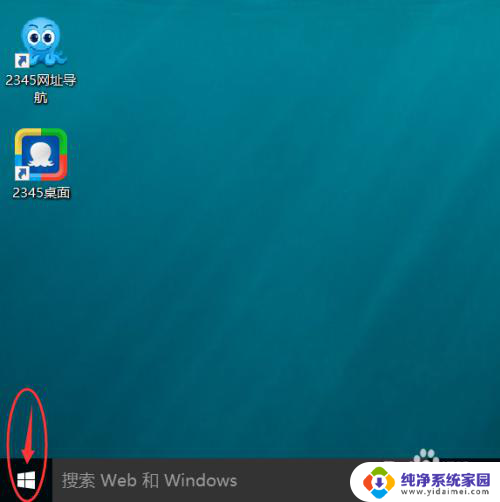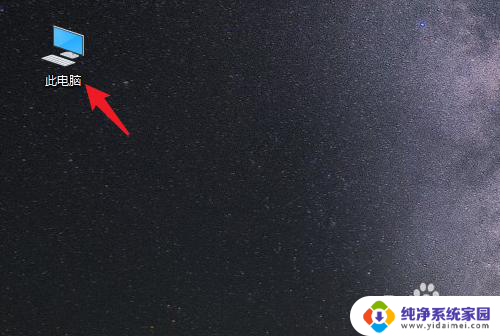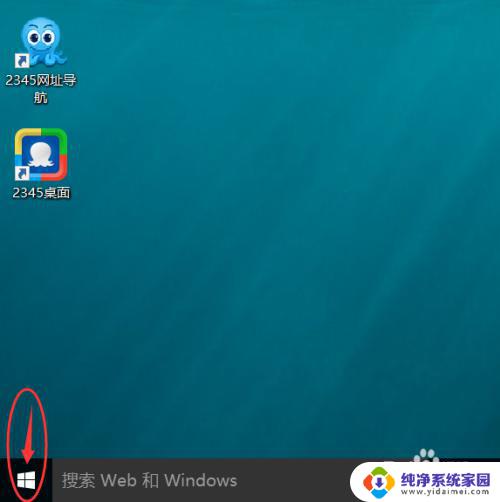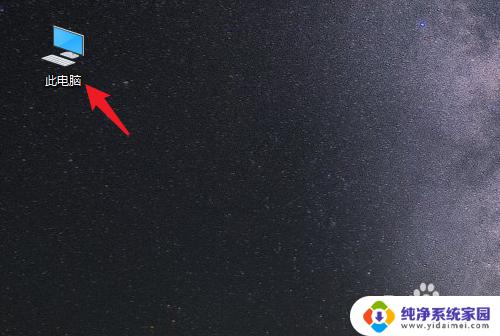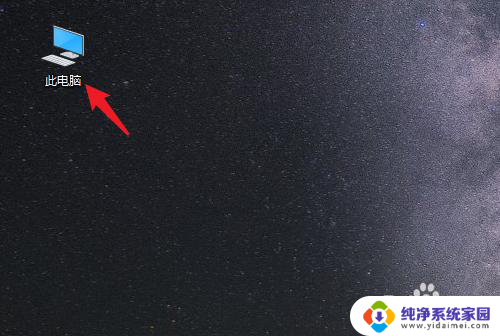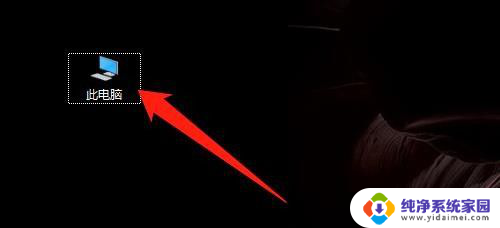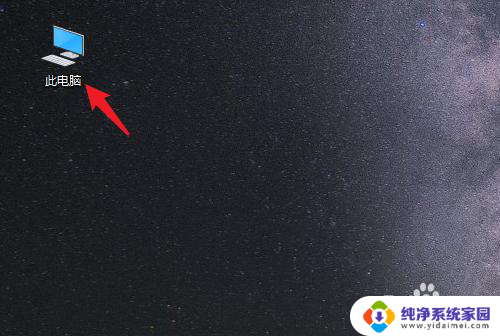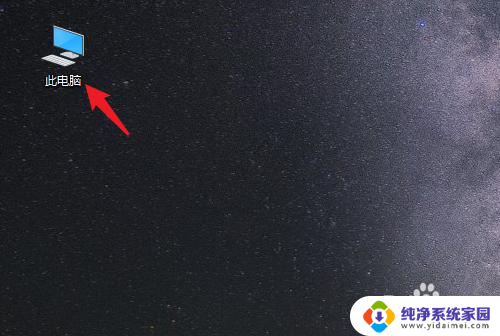怎么把文件默认到d盘 WIN10系统文档默认保存到D盘设置方法
更新时间:2024-08-10 14:48:20作者:xiaoliu
在WIN10系统中,文件默认保存到C盘可能导致系统空间不足的问题,因此需要将文档默认保存到D盘,设置方法很简单,只需在文件资源管理器中点击此电脑,右键选择属性,然后在位置选项中选择D盘作为默认保存位置即可。这样就能有效地避免C盘空间不足的困扰,让电脑运行更加顺畅。
具体步骤:
1.点击屏幕左下角的【开始】按钮。(如图所示)
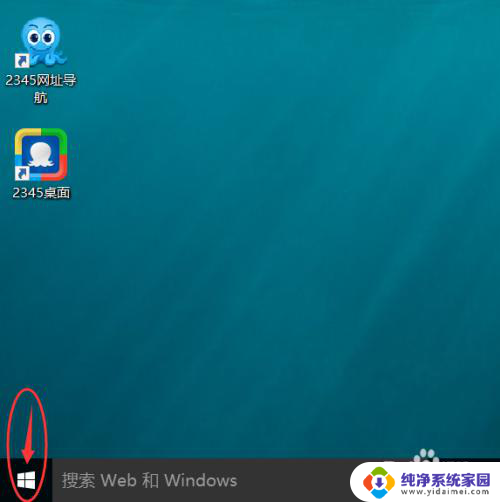
2.在点击【开始】按钮后弹出的菜单下,点击选择【设置】选项。(如图所示)
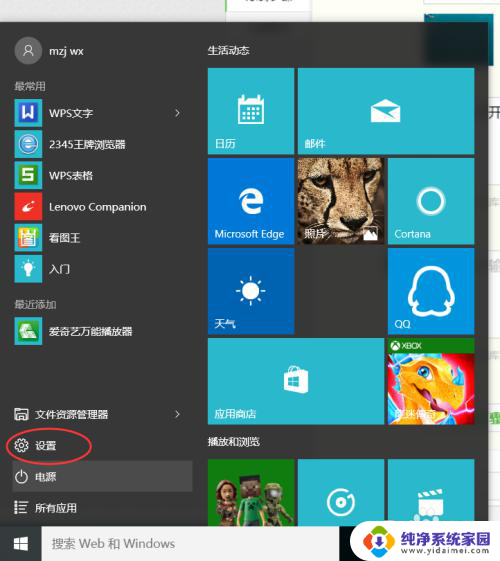
3.在【设置】界面下,点击选择【系统】选项。(如图所示)
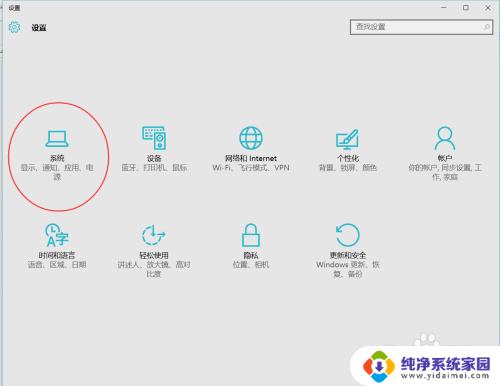
4.在【系统】选项下,点击选择【存储】选项。(如图所示)
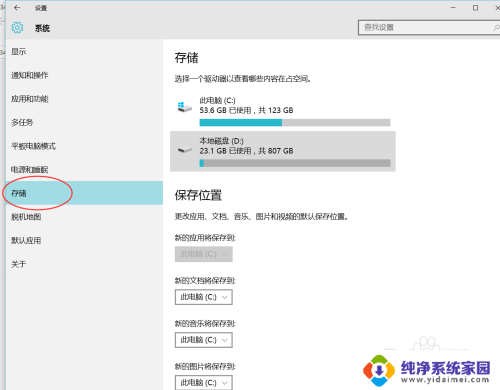
5.在【存储】选项下,点击选择【将新的文档保存到】选项框。在弹出的复选框下点击选择【本在磁盘D:】选项完成设置。(如图所示)
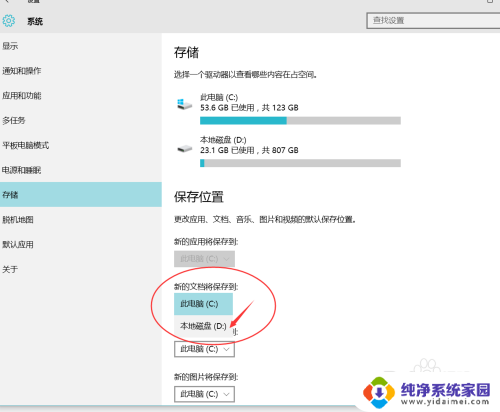
以上是将文件默认保存到D盘的全部内容,如果您遇到相同问题,可以参考本文中介绍的步骤进行修复,希望对大家有所帮助。